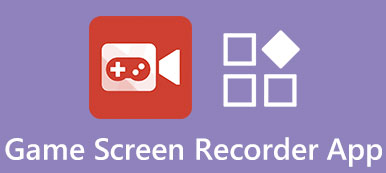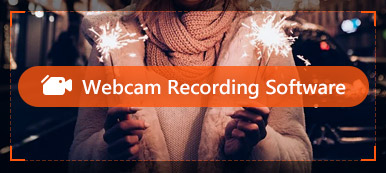对于 PC 上的职业玩家,您现在可能会遇到这些问题:录制游戏时,您是否还在为鼠标控制和设备设置的功能有限而烦恼? 无数的订阅广告让您难以选择合适的录音机? 您是否还在牺牲视频质量来换取更流畅的播放过程?

在您的屏幕上轻松捕捉理想时刻并与您的伙伴分享高清视频一直是许多游戏玩家在电脑上玩时的美妙体验。 为了为您解决这些烦人但至关重要的问题,我们愿意为您提供具有成本效益的选择,并最好地照顾您的每一个需求。 这是前 10 名 免费游戏记录器 我们已经测试过可以毫不费力地使用。
第 1 部分。 最佳游戏屏幕录像机
在 Apeaksoft 上,我们承诺为您提供经过验证的内容。以下是我们为此所做的努力:
- 当谈到我们评论中的所有选定产品时,它们的受欢迎程度和您的需求是我们的重点。
- 我们的 Apeaksoft 内容团队已经测试了下面提到的所有产品。
- 在测试过程中,我们团队重点关注其突出特点、优缺点、设备兼容性、价格、使用情况等显着特点。
- 在评论资源方面,我们利用了值得信赖的评论平台和网站。
- 我们收集用户的建议并分析他们对 Apeaksoft 软件以及其他品牌程序的反馈。

1。 Apeaksoft屏幕录像机
众所周知,不同的游戏录音机具有多种功能。 如果您想以不同格式保存游戏录像而不会造成质量损失或从网络摄像头等外部来源捕获屏幕,那么您最好使用这款支持全面功能的强大软件。 在这里,我们为您提供录制游戏视频的完美选择: Apeaksoft屏幕录像机.
- 以 4K/HD 质量轻松捕捉计算机上的任何视频游戏
- 录制 PC 屏幕/网络摄像头/电话等,并支持画中画录制
- 以高达 2 fps 的帧速率捕获 3D/60D 游戏和相机屏幕
- 在长度、片段、音频、格式、注释、绘图等方面编辑录制的视频
- 设置录音、输出、声音、相机、鼠标和击键等偏好以供使用
- 最新的硬件加速技术以低 CPU、GPU 和 RAM 捕获
这款游戏屏幕录像机能够在您的 Windows 11/10/8/7/XP/Vista PC 或 Mac 上录制任何游戏。 在它的帮助下,您可以在热门游戏的世界中自由捕捉瞬间。 无论是单人游戏 Hades、Genshin Impact 还是 Minecraft、ROBLOX、KH3 等多人游戏,您都不会错过高画质和高音质的记录。 采用最新的硬件加速技术,保证您拥有流畅稳定的游戏和录音体验。
如果你是LOL玩家,这也是最简单的方法 记录英雄联盟精彩瞬间. 您可以全屏、特定窗口或选定区域录制您的游戏过程。 此外,它还使您能够从监视器、网络摄像头、系统声卡和麦克风捕获视频和音频以获取所有有用的内容。 录制后,您可以使用内置功能编辑捕获的文件,并为屏幕截图、视频和音频选择首选输出格式。 视频通话、在线视频/会议、电子学习教程和其他活动。
只需免费下载它即可轻松录制您的视频游戏。
如何使用 Apeaksoft 屏幕录像机录制游戏屏幕
打开软件,选择 游戏记录器 准备好。

点击 选择游戏 按钮选择录音源。 之后,您可以自由决定是否打开网络摄像头、系统声音和麦克风。

布局 录音 按钮并开始记录您的游戏时刻。 当你想要的部分完成后,点击 广场 按钮或使用热键停止录制。然后您可以在弹出窗口中自由编辑录音。

注意:在游戏录制过程中,您可以点击 婴儿车 按钮可调整录制区域的模式,包括固定模式、围绕鼠标或跟随鼠标、音频、缩放内容和窗口到您喜欢的模式。您可以再次单击它来折叠。

当对所有内容感到满意时,您可以通过以下方式保存您的作品 完成 按钮。
试用版不提供剪切功能和超过3分钟的视频所以鼓励您注册以解锁所有功能。
不要担心 在 PC 上录制 VR 游戏 或您的移动设备对此软件支持最多,以最好地满足您的要求。
2. OBS工作室
OBS工作室 是一款非常受欢迎的游戏录制软件,可以帮助您录制高质量的视频游戏。 它具有处理多种格式和系统的能力。 当您正在寻找录制游戏的一体化解决方案时,OBS Studio 可能是一个不错的选择。

- 优点
- 免费从网络摄像头和麦克风捕获视频和音频
- 录制 2D/3D 视频游戏,没有文件大小或时间限制
- 串流游戏并提供多种转换和工具
- 缺点
- 没有明显的迹象表明程序是否正在运行
- 经常更新
- 同时对许多来源的支持不足
3. Xbox 游戏栏
Xbox游戏栏 可以成为 Windows 10 用户最好的 PC 视频游戏录制软件。 它提供了一种简单方便的方式来在您的计算机上玩游戏时完全控制游戏活动。 Xbox Game Bar 是 Windows 10 中可自定义的内置游戏覆盖层。它使您的计算机越来越像 Xbox。 您可以通过按键盘上的 Win + G 轻松调出 Xbox Game Bar。 之后,您可以选择叠加菜单 > 捕获开始游戏录制。 它使您能够捕捉高清或 4K 视频游戏。 在这里你可能还喜欢 记录Xbox游戏玩法.

- 优点
- 高度支持几乎所有的PC视频游戏
- 使用 LFG 连接到新队友并与 Xbox 控制台通信
- 提供编辑功能,更方便
- 缺点
- 限时录制游戏片段
- 直接录制结果有点浪费玩家的时间
4。 QuickTime播放器
对于 Mac 用户,选择 Mac 上的免费屏幕录像机 并不像听起来那么容易。 QuickTime播放器 是最适合您的屏幕录制软件。 这款内置媒体播放器和视频录音机可以帮助您以高质量捕捉 Mac 显示器上显示的任何内容。 没有水印,也没有文件大小或录制时间的任何限制。 您可以轻松获得稳定的游戏录制体验。 但是,QuickTime Player 无法从系统声音中捕捉音频。

- 优点
- 广泛适用于 Mac 用户并受其支持。
- 专注和简单的使用设计
- 配备安全漏洞以获得更好的隐私
- 缺点
- 不支持双录
- 视频质量和输出格式的选择有限
- 录音的音频通道未连接到系统声音
5.行动!
行动! 游戏记录器 是适用于 Mac 的易于使用的游戏录制软件,可以为您提供高达 120fps 的流畅高清游戏录制。 它为您的游戏录制提供了许多必备的工具和功能。 此游戏记录器兼容所有版本的 Windows,如 Windows 10、Windows 8、Windows 7 等。 它允许您以高清视频质量进行流式传输和实时录制。

- 优点
- 使玩家能够流式传输游戏和网络播放器视频
- 以较少的 CPU 和 GPU 使用率将您的 r 游戏记录在较小的文件中
- 直接捕捉游戏视频到 MP4 (H.264/AVC) 文件
- 缺点
- 长期使用此软件的付费计划
- 自定义帧率和视频比特率设置不灵活,无法调整
6。 Bandicam
Bandicam 是一款著名的游戏录制软件,可以帮助您捕捉计算机上的任何活动。 它使您能够录制高达 120 FPS 的游戏视频。 游戏录像机提供 3 种录制模式,录制屏幕、游戏录制模式和设备录制模式。 它可以捕获网络摄像头视频。 实际上,它具有捕获 4K 超高清分辨率屏幕的能力。

- 优点
- 以较小的文件大小录制高清视频
- 自由调整游戏或其他活动的录制区域
- 缺点
- 每个录制过程限时10分钟
- 显示您录制的视频时会出现水印
- 仅支持Windows系统
7. XSplit广播器
XSplit广播 是一款流行的屏幕录制工具,主要用于高质量的视频录制。 它可以从多个来源捕获视频和音频。 此外,它还可以在直播期间将它们组合起来。 Broadcaster 提供了一个专为游戏设计的名为 XSplit Gamecaster 的版本。

- 优点
- 提供各种自定义插件以增加
- 录制的免费和付费版本
- 支持集成录音文件使用的功能
- 缺点
- 水印自动附加到录制的文件
- 可能会导致游戏过程严重放缓
- 如果你想去除水印,必须升级到付费版本或 捕捉4K视频.
8. Movavi 游戏捕获
Movavi 游戏捕获 是一款功能齐全的视频游戏录制软件,可以帮助您保存游戏中最难忘的时刻并轻松在线分享。 它声称它可以为您提供出色的录音体验。 它已经用所有主要游戏测试了 Gecata,从 Minecraft 到 Battlefield 4,从 Roblox 到 World of Warcraft。

- 优点
- 使您能够一键开始捕捉
- 支持热键控制屏幕录制
- 提供游戏内音效、音乐和对话,让观众沉浸其中
- 缺点
- 水印将保留在最终结果中
- 在您将视频分享到 YouTube 之前,视频会受到保护以供进一步编辑
9.游戏硬盘录像机
游戏DVR 是 Windows Game Bar 的内置功能,可以帮助您在 Windows 10 PC 上录制游戏视频。 您可以按快捷键 (Win + G) 打开游戏栏。 或者您可以通过按下快捷键 Win + Alt + R 轻松开始游戏视频录制。您可以轻松制作 30 fps 或 60 fps 以及标准 (720p) 或高 (1080p) 质量的游戏录制。

- 优点
- 免费使用,无附属水印麻烦
- 支持高清视频,体验更佳
- 缺点
- 仅支持活动程序的屏幕活动
- 无法选择特定区域来录制游戏
10. 英伟达 GeForce 体验
Nvidia GeForce体验 是 Nvidia 用户的游戏屏幕录像机。 如果您使用的是 Nvidia GPU,则可以在计算机上安装 GeForce Experience 以进行游戏录制。 它为您提供了 Shadowplay 功能,可以轻松捕获您的计算机屏幕。 ShadowPlay 的酷炫功能在于,它使用 GPU (Nvenc) 进行视频编码。 在这种情况下,您可以使用低 CPU 功率流畅地录制您的游戏。

- 优点
- 能够以与显示器相同的分辨率捕获屏幕
- 使用 4K 面板录制高清甚至 4K 超高清游戏录像
- 为基本游戏录制提供简单明了的设计
- 缺点
- 仅适用于 Nvidia GPU
Part 2. 游戏录制常见问题解答
1. 一小时1080p的游戏视频有多大?
以下是供您参考的视频大小列表:480p:562.5MB/h,720p:1.86GB/h, 1080p:3.04GB/小时, 2160p: 15.98GB/小时。
2. Windows 11 有屏幕录像机吗?
现在 Windows 11/10 都配备了内置的 Xbox 工具栏,正如我们上面介绍的那样。 您可以在 PC 上将其用于游戏录制或其他用途。
3. 我可以在移动设备上录制我的游戏吗?
答案是肯定的。 这篇文章介绍了在 PC 上进行高清游戏录制的软件,但值得注意的是各种 游戏记录器应用 喜欢 Apeaksoft iOS屏幕录像机 如果您愿意,还支持在您的移动设备上录制视频游戏。
结论
一个快速使用 免费的游戏记录器 对职业玩家来说就像稀有但无价的宝藏对探险家一样。 看完这篇文章,我们真诚地希望您选择一款心仪的游戏记录仪,捕捉重要时刻,与您的伙伴分享技巧、策略和每一次旅行背后的故事。 通过简单的步骤享受您的时间。